動画編集において重要な要素の音楽。動画の印象がガラリと変わるだけではなく、映像に最適なBGMや効果音をつけることで、一気に作品のクオリティをグッと高めることができます。
ユーザーフレンドリーな画像・動画編集アプリ「Picsart(ピクスアート)」では、アプリでサッと動画編集ができるだけでなく、豊富で洗練された音楽素材が利用可能!シックなR&BからダンサブルなEDMまで、トレンドの音を網羅しているので、思わずハッとする印象的な動画を作りたいクリエイターにオススメです。
さらに嬉しいことに、Picsartで利用可能な音源はフリー素材なので、InstagramやTwitterなどのSNSはもちろんのこと、YouTubeの動画にも使用可能*です。
この記事では、スマホとパソコン用のPicsartアプリで動画に音楽・BGMを入れる方法や、動画に音楽を入れる際の注意点について解説します。
*商用目的での使用を除きます
【スマホ版】Picsartアプリを使って動画に音楽を入れる方法
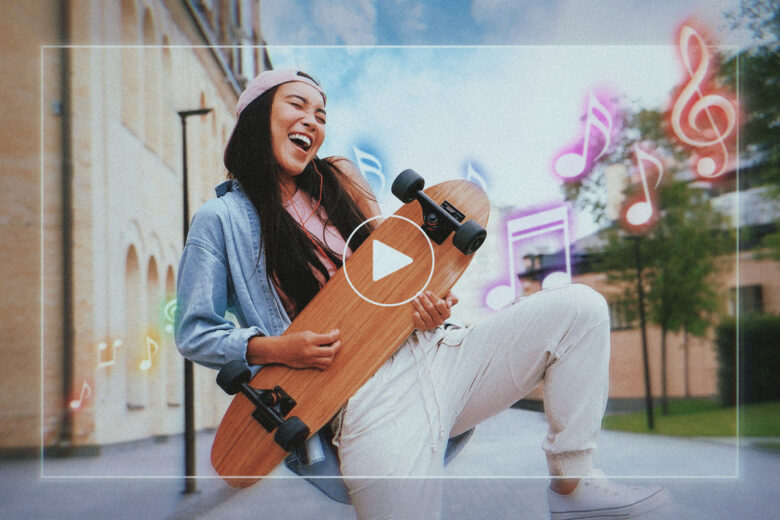
Picsartのスマホ用アプリは、ユーザーフレンドリーで使いやすさがポイント!ここからは、Picsartアプリで動画に音楽を入れる手順をご紹介します。
- STEP 1:ホーム画面の「+」ボタンをタップ
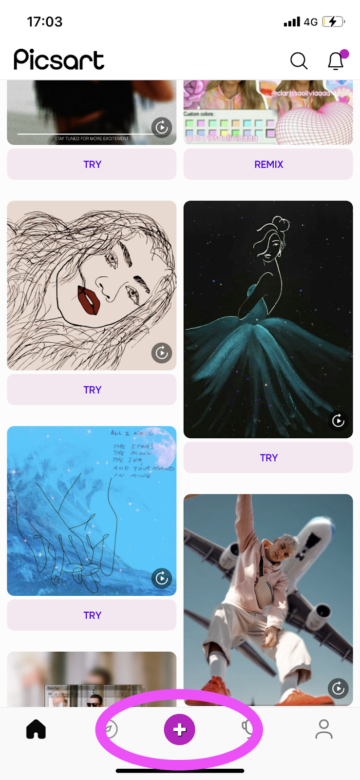
- STEP 2:動画を選択する
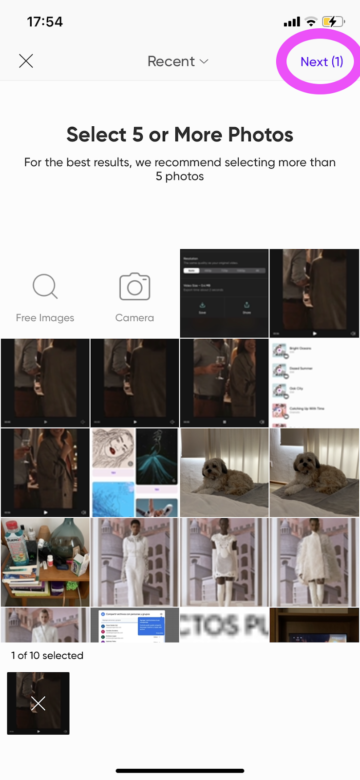
- STEP 3:「オーディオ」を選ぶ
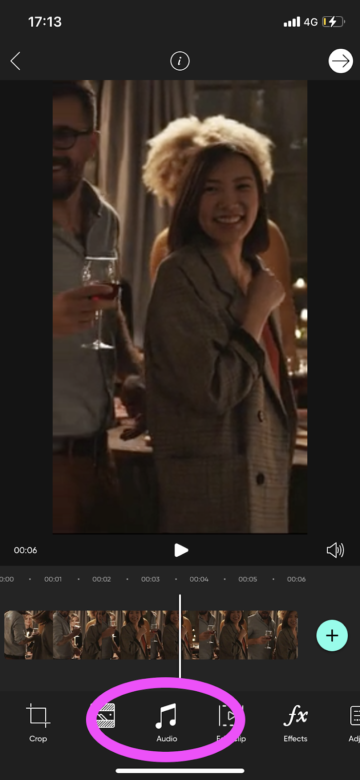
- アップロードした動画にすでに音が入っている場合、画面中央右にあるサウンドアイコンをタップすることで、ミュートすることもできます。
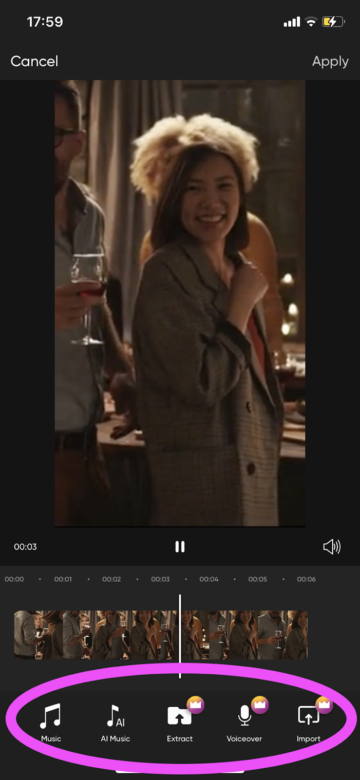
- 方法 1:「音楽」を選択する
Picsartが提供する著作権フリーの音楽素材をライブラリーから選びましょう。画面上部に音楽のカテゴリーが並んでいるため、編集する動画に合わせて最適なカテゴリーを選んでください。
気になるトラックをタップすると音楽を聴くことができます。いくつか聴き比べて好きなものを選びましょう。イメージの右下に王冠アイコンがついている音楽は、Gold会員のみ利用可能です。Picsartは、Gold会員用に高クオリティかつ著作権フリーの音楽を豊富に提供しています。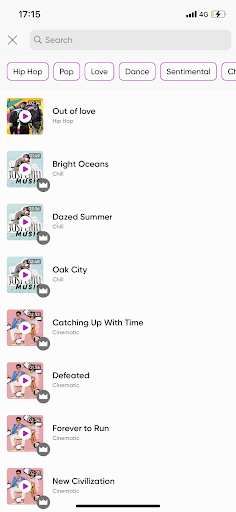
- 方法2:「抽出」を選択する(Gold会員のみ)
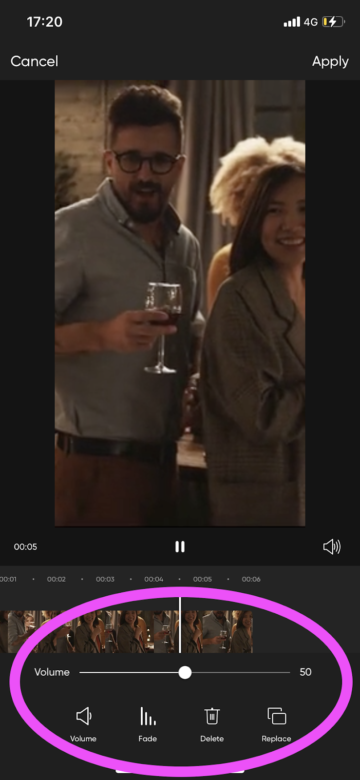 これは、スマホのデータフォルダに保存している他の動画の音声を合成できる機能です。編集中の動画に、別の動画の音声を組み合わせたい場合、このオプションが便利です。
これは、スマホのデータフォルダに保存している他の動画の音声を合成できる機能です。編集中の動画に、別の動画の音声を組み合わせたい場合、このオプションが便利です。- 方法 3:「Voiceover」を選択する(Gold会員のみ)
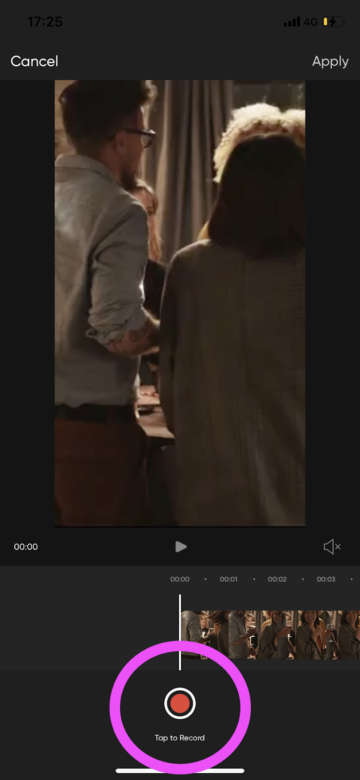 これは、動画に録音した声や音声を追加できる機能です。アフレコやナレーション、特別な効果音などを入れたい場合、とても重宝します。
これは、動画に録音した声や音声を追加できる機能です。アフレコやナレーション、特別な効果音などを入れたい場合、とても重宝します。
声や音声を録音して適用した後、ボリューム機能を駆使することで、元の動画の音と、Voiceoverで追加した音の音量を調整することが可能です。- 方法 4:「取り込み」を選択する(Gold会員のみ)
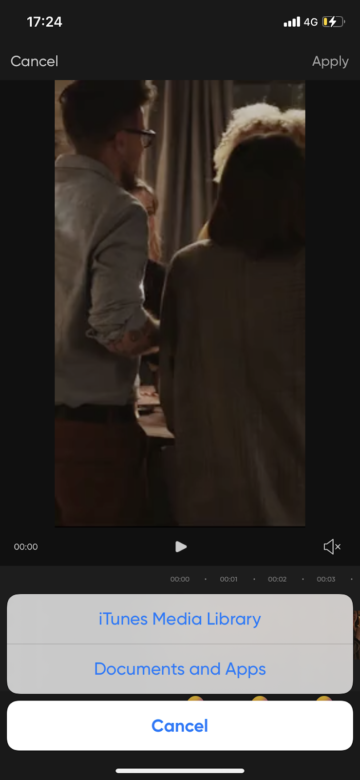 これは、iTunesメディアライブラリや携帯電話に保存している音楽データを動画に追加できる機能です。私的利用のためであれば、好きなアーティストの音楽を追加することができますが、商業利用の場合は、著作権法で定められたルールに従いましょう。詳しくはこちらをご覧ください。
これは、iTunesメディアライブラリや携帯電話に保存している音楽データを動画に追加できる機能です。私的利用のためであれば、好きなアーティストの音楽を追加することができますが、商業利用の場合は、著作権法で定められたルールに従いましょう。詳しくはこちらをご覧ください。
- STEP 4:データを保存する
完成した動画は、任意でフレームレートと解像度を指定した後に、動画フォーマットで保存可能です。また、Gold会員だとGIFで動画を保存できます。 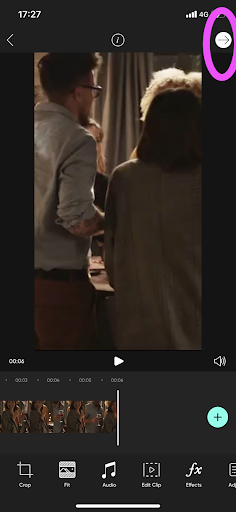
【PC版】Picsartアプリで動画に音楽を入れる方法
Picsartは、パソコン用のアプリも提供しています。パソコンで動画編集をしたい方は、こちらの手順に従ってください。
- STEP 1:「Web動画エディター」を選ぶ
ホーム画面上のメニューから「製品」>「Web動画エディター」>「Create A Video」と進みます。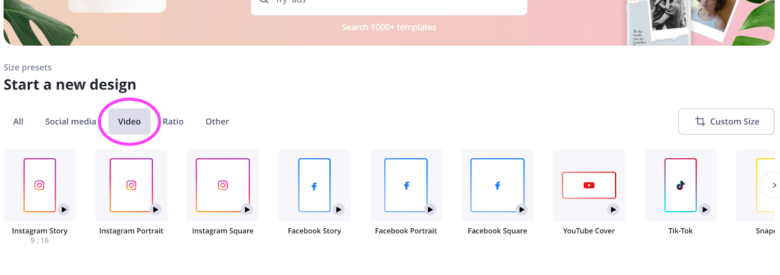
- STEP 2:動画をアップロードする
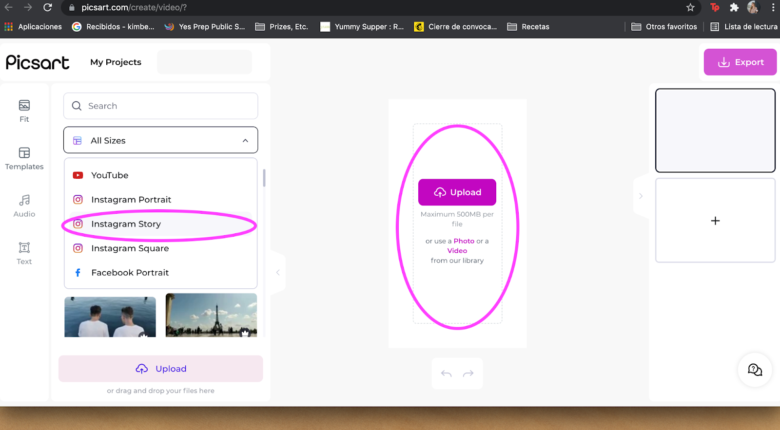
- STEP 3:「オーディオ」から音楽を選ぶ
アップロードした動画の音声をオフにしたい場合は、画面右上にあるサウンドアイコンをクリックしましょう。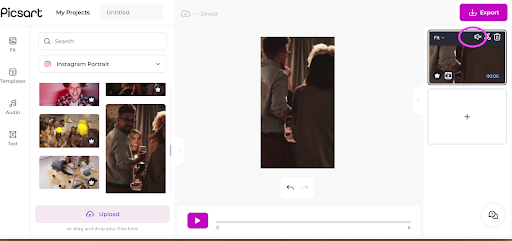 スマホの手順同様、オーディオをクリックすると、ジャンル豊富な著作権フリーの音楽の中からお気に入りの音楽が追加できます。また、オーディオメニューの下にあるアップロードをクリックすると、自分のパソコンにある曲を追加することも可能です。
スマホの手順同様、オーディオをクリックすると、ジャンル豊富な著作権フリーの音楽の中からお気に入りの音楽が追加できます。また、オーディオメニューの下にあるアップロードをクリックすると、自分のパソコンにある曲を追加することも可能です。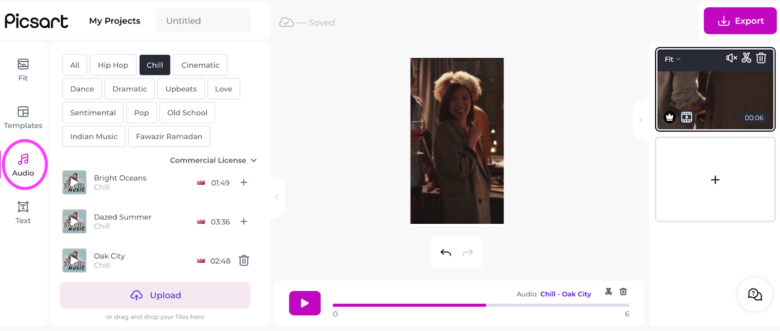
- STEP 4:データを保存する
完成した動画は、画質を指定した後に、WebM形式のファイルで保存可能です。また、Gold会員の場合は、Mp4で動画を保存できます。
動画に音楽やBGMを入れる際の注意点
動画に音楽やBGMを挿入する場合、いくつか注意すべきことがあります。ここからは、それぞれを詳しく説明します。
音楽・BGMの著作権
著作権は、アプリで動画に音楽やBGMを入れる際に最も注意すべきことです。動画をどのように扱うかによって、ルールが異なるので、事前に必ず確認しましょう。
音楽・BGMの著作権者の許諾が必要なケース
- 動画投稿サイトに動画をアップロードする場合
音楽入りの自作動画を動画投稿サイトで披露したい方は、著作権に注意しましょう。日本音楽著作権協会(JASRAC)と許諾契約を締結している動画投稿プラットフォームを利用する場合、基本的にはサービスの運営側によって著作権許諾の手続きが行われます。
しかし、動画投稿サイトの中には、個別で許諾の手続きをする必要があるところもあるので、動画をアップロードする前に、許諾の手続きが必要かどうかを明確にしておきましょう。 - 結婚式で動画を使う場合
動画投稿サイトと同様に、結婚式場はJASRACと契約を結んでいる場合がほとんどなので、基本的に許諾は必要ないですが、結婚式場が代わりにJASRACの許諾手続きを行なってくれるか、事前に確認しておきましょう。
自分で著作権許諾の手続きをする必要がある場合は、著作権だけでなく、著作隣接権の許諾も得る必要があります。著作隣接権とは、著作物の伝達に重要な役割を果たしている、実演家、レコード製作者、放送事業者、有線放送事業者などに与えられる権利です。
また、音楽の許諾を得たとしても、結婚式ムービーに入れる音楽は、レコーダーなどで録音したものではなく、正規CDの音源を利用しなければいけません。 - 会社や店舗で動画を使う場合
会社や店舗で使う動画は商用利用とみなされるので、音楽を入れる場合は著作権者の許諾が必要です。
また、社内のイベント用に動画を作る場合は注意が必要です。社内限定のイベントでは利益が発生しないため、商用利用にあたらないと考える方が多いかもしれません。しかし、会社自体が営利を得るために活動しているので、社内イベント用の動画に音楽を入れる際も著作権が適用されます。
音楽・BGMの著作権者の許諾が不要なケース
- 著作権フリーのサイトから音楽・BGMをダウンロードした場合
動画クリエイターやYouTuber、インスタグラマーなど、SNSで活動している方や、動画コンテンツを作る仕事をしている方が欠かせないのが、著作権フリーかつクオリティの高い音楽です。
需要が高まっているため、著作権フリーのサイトは豊富にあります。さまざまなサイトを比較して、自分の作りたい動画のイメージに合う音楽を探しましょう。時間をかけて音楽を探す作業が面倒という方は、Picsartアプリが便利です。ジャンル別に音源がカテゴライズされているので、動画の雰囲気に合わせて選びやすい点がメリット! - 動画を私的に利用する場合
基本的に私的利用のために動画を作る場合は、音楽やBGMの許諾が必要ありません。
しかし、私的利用目的であっても、違法著作物であることを知りながら音楽・BGMをネット上からダウンロードする行為は、著作権違反と見なされるので注意が必要です。 - 音楽・BGMの著作権の保護期間が満了している場合
著作権には保護期間が設定されていて、原則、著作物を作成した時点から著作者の死後70年間までと言われています。著作権の保護期間が満了している音楽やBGMは、著作権者の許諾が不要です。
しかし、著作権の保護期間が切れている音楽・BGMであっても、実演家、レコード製作者、放送事業者、有線放送事業者などが、楽曲の著作隣接権を持っている場合は、権利者からの許諾が必要です。
商用利用の可否
一般的に商用利用とは、直接・間接的に、金銭や名誉などの、利益を得るための活動に使用する行為のことを指します。
会社で使うための動画を作る場合は、動画に入れる音楽やBGMの商用利用の可否を確認することは必須です。商用利用禁止の音楽を無断で使ったことが発覚した場合、罰則を受ける可能性があるので注意しましょう。
また、音楽を提供しているフリー素材のサイトなどでは、必ずしも商用利用ができるとは限りません。著作権フリーの素材を提供するサイトから音楽をダウンロードする場合でも、音楽の商用利用が可能かどうかを必ず事前に確認しましょう。
Picsartでは画像、フォント、ステッカーなど、商用利用可能な素材を豊富に用意していますが、音楽の使用は個人利用に限られています(2022年4月現在)。商用利用について詳しくはこちらのガイドラインをご覧ください。
動画にマッチする音楽を選ぶ
素敵な音楽だからといって、どんな動画にもマッチする訳ではありません。挿入する音楽を決める際は、動画にぴったり合う雰囲気やテンポ、ジャンルを選びましょう。
たとえば、料理動画を作る場合は、料理のシーンを邪魔することなく、むしろ映像を引き立ててくれるような音楽を選択しましょう。また、結婚式で流すムービーを作る場合は、楽しさを演出したいシーンには明るい音楽を、来場者を感動させたいシーンには胸を打つバラードなどを使うとよいでしょう。
動画に音楽やBGMを入れるならPicsart一択!
Picsartで動画編集をすれば、音源を探したり、動画のレタッチやカットをしたり、字幕をつけたりといった作業をアプリ一つで行うことができます。
一つのアプリに動画編集で必要な機能や素材が揃っているため、編集画面を切り替えることなく、一貫して動画編集を行えるのもポイント。
動画に音楽やBGMを入れる方法だけでなく、歌詞動画、スライドショー動画の作り方も他の記事で解説しているため、動画編集を極めたい方はぜひチェックしてみてはいかが?

